Índice
![]() Sobre o Autor
Sobre o Autor
![]() Postagens Relacionadas
Postagens Relacionadas
Aprimorado por IA

- Corrigir vídeos quebrados, impossíveis de reproduzir, sem som, etc.
- Reparar imagens corrompidas e melhorar a qualidade com algoritmos avançados de IA.
- Corrigir arquivos PDF, Word, Excel e PowerPoint.
100% Seguro
Os vídeos AVI são muito comuns hoje em dia. Todo mundo os usa para mídia, como compartilhar músicas e filmes. O que são AVIs? Um AVI é um acrônimo para Audio Video Interleave. É um formato de contêiner digital para armazenar conteúdo de áudio e vídeo para reprodução usando Microsoft Windows Media Player, VLC e outros aplicativos em uma variedade de reprodutores de mídia digital. O formato é compatível com muitos sistemas operacionais, incluindo Windows, macOS e BSD.
No entanto, às vezes as coisas dão errado e você não consegue jogá-las. É possível que os arquivos AVI sejam corrompidos, assim como acontece com outros formatos de vídeo.
Alguns vídeos gravados em sua câmera digital ou notebook estão danificados. Depois de tentar reproduzi-lo, você descobre que os filmes não estão funcionando corretamente e precisará aprender como reparar arquivos de vídeo AVI corrompidos.
Mas como saber se um arquivo de vídeo está corrompido? Quais são os sinais de que um arquivo de vídeo está corrompido? Arquivos corrompidos podem conter vários erros.
Às vezes, você receberá uma mensagem de erro informando que seu arquivo de vídeo não pode ser reproduzido. Tanto o vídeo quanto o áudio do arquivo estão fora de sincronia, o vídeo não existe, apenas o áudio funciona ou o áudio está distorcido ou ausente. Se o vídeo for reproduzido, ele estará irregular, lento, trêmulo ou rachado. A qualidade das imagens é pixelizada, granulada ou desfocada. Depois de algum tempo, o vídeo para de ser reproduzido.
O que causa danos aos arquivos de vídeo AVI
Um arquivo AVI pode ser corrompido por vários motivos. Nos arquivos AVI, o índice danificado é uma das principais causas de corrupção. Problemas no disco rígido, interferência eletromagnética, quedas de energia e outros também são causas possíveis.
Alguns problemas estão relacionados à forma como o arquivo de vídeo foi manipulado. Por exemplo, o arquivo de vídeo está incompleto. O arquivo de vídeo AVI está corrompido devido a interferência durante o download ou transferência. Durante o processo de edição do vídeo, ocorreu uma queda de energia que corrompeu os arquivos AVI.
Outros problemas que causam a corrupção do AVI estão relacionados à forma como ele foi armazenado. É possível que setores danificados em um disco rígido corrompam arquivos AVI. Seu arquivo AVI pode estar corrompido por interferência eletromagnética que danificou seus dados. Vírus, malware e outros agentes desestabilizadores podem causar a corrupção de qualquer tipo de dados no seu sistema, incluindo arquivos AVI. Qualquer outro tipo de corrupção no dispositivo de armazenamento também pode afetar o arquivo AVI.
Reparar arquivos AVI corrompidos com ferramenta de reparo de vídeo
O EaseUS Fixo Video Repair é uma ferramenta poderosa para reparar seus vídeos AVI corrompidos no Windows de 32 e 64 bits. Esta ferramenta é capaz de reparar arquivos AVI com vários tipos de erros, incluindo quadros de vídeo ausentes ou perdidos, links de clipes de vídeo danificados e quebrados, faixas de áudio ausentes, fluxos de vídeo ausentes e assim por diante. Além disso, é fácil de usar. E esta ferramenta de reparo também pode reparar fotos e documentos corrompidos.
Passo 1. Abra o Fixo no seu PC local. Clique em "Reparação de Vídeo" e adicione os arquivos de vídeo MP4/MOV/AVI/MKV/3GP/FLV/MKV/WMV corrompidos clicando em "Adicionar Vídeos".

Passo 2. Mova o ponteiro para um vídeo e clique no botão "Reparar" para iniciar o processo de reparação de vídeo único. Se você deseja reparar todos os vídeos, clique em "Reparar Tudo".

Passo 3. Aguarde alguns minutos e os vídeos corrompidos serão reparados. Clique no ícone de reprodução para visualizar os vídeos. Você pode salvar um único vídeo clicando no botão "Salvar" ao lado do ícone de reprodução. Se você deseja salvar todos os vídeos reparados, escolha "Salvar Tudo".

Passo 4. Se a reparação rápida falhar, você deve utilizar o modo de reparação avançada. Clique em "Reparação Avançada" e adicione um vídeo de amostra. Escolha "Confirmar" para garantir.

Passo 5. Uma lista de informações detalhadas sobre vídeos corrompidos e de amostra será exibida. Clique em "Reparar Agora" para iniciar o processo avançado de reparação de vídeo. Quando a reparação estiver concluída, você poderá visualizar os vídeos e clicar no botão "Salvar" para salvar os arquivos de vídeo reparados em um destino apropriado.

Reparar vídeo AVI corrompido com VLC Media Player
VLC Media Player é um reprodutor de mídia gratuito e de código aberto disponível para Windows, Mac, Linux, BSD, Solaris e muito mais. Suporta a maioria dos formatos de vídeo, DVDs, CDs de áudio e vários protocolos de streaming.
O Media Player é capaz de converter arquivos de vídeo, arquivos de áudio e imagens. O VLC Media Player pode ser usado na maioria dos sistemas operacionais e também possui Codecs integrados, o que possibilita a reprodução de praticamente todos os arquivos de vídeo e áudio sem a necessidade de codecs adicionais.
Além de ser um ótimo reprodutor de vídeo, o VLC Media Player é um ótimo editor de vídeo. Você pode reparar arquivos de vídeo corrompidos com suas ferramentas de edição de vídeo.
Você pode testar os recursos de reparo do VLC Media Player convertendo os arquivos de vídeo AVI. Em alguns casos, este processo de conversão pode não funcionar para restaurar a reprodução dos seus arquivos de vídeo.
Veja como reparar seu arquivo de vídeo AVI corrompido, passo a passo.
Passo 1. Abra o VLC no seu dispositivo. Então você deve navegar até "Mídia". Depois de fazer isso, você precisa clicar em "Converter/Salvar".
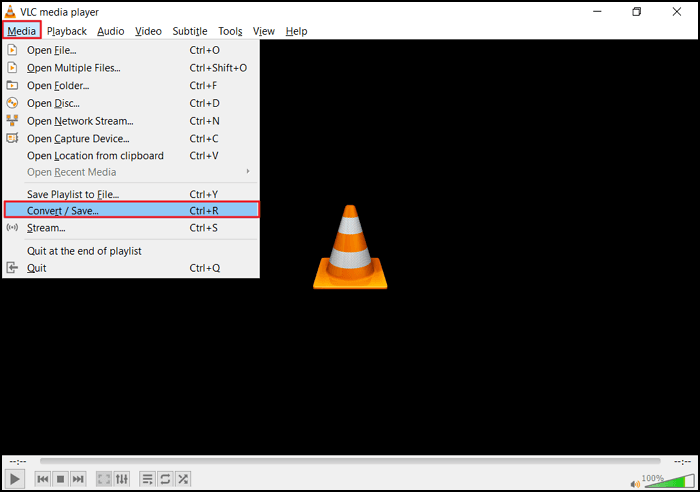
Passo 2. A opção Adicionar aparecerá. Usando isso, você pode adicionar vídeos que precisam ser transcodificados.
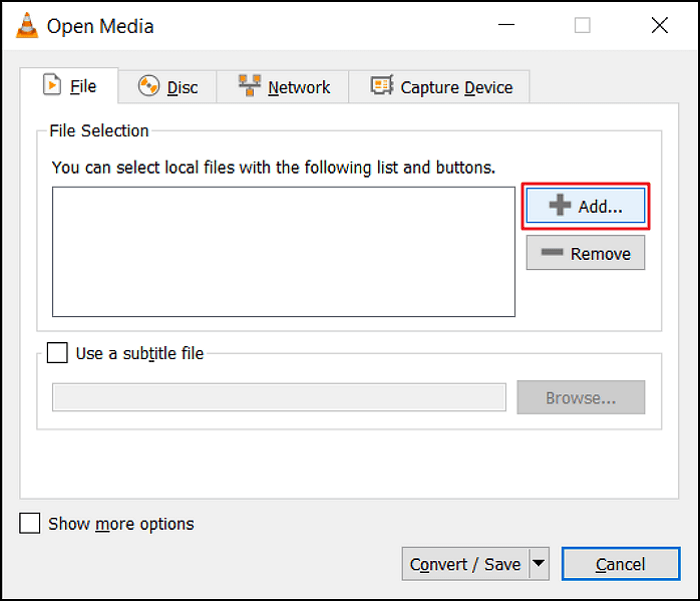
Passo 3. Preencha o nome do arquivo e o local da escolha do arquivo de destino na caixa Converter exibida.
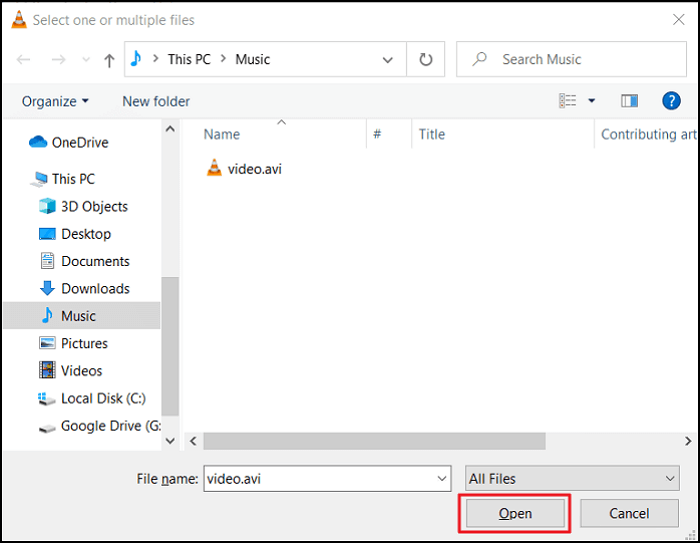
Passo 4. Feito isso, você precisa clicar em "Converter/Salvar". Uma nova janela se abrirá. Na lista Perfil, escolha o codec de entrada desejado.
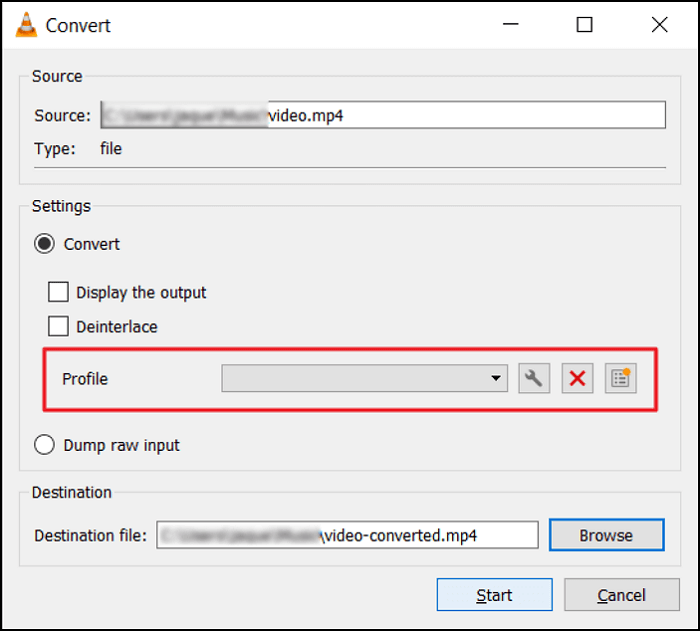
Passo 5. Para personalizar as configurações do perfil, clique em Editar perfil selecionado. Se desejar, você pode criar um novo perfil ou excluir os antigos.
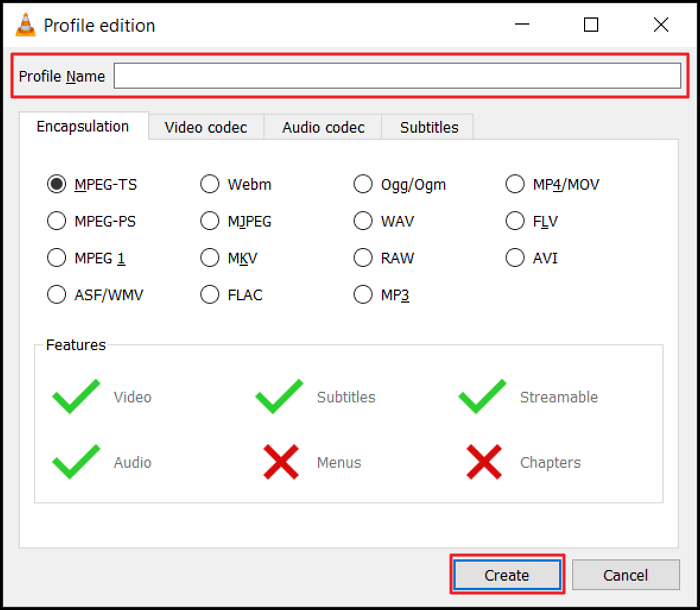
Passo 6. Após selecionar o método de perfil, clique em Iniciar. O VLC Media Player terminará o resto automaticamente.
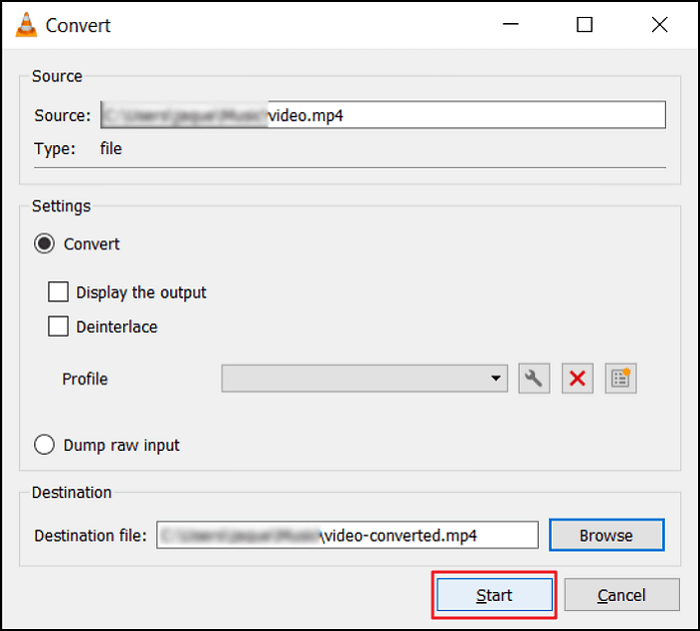
Os arquivos corrompidos podem ser recuperados?
Todas as tecnologias modernas dependem de bilhões de bits de código. Isso também é verdade até mesmo para um quadro de vídeo codificado. Há uma probabilidade muito alta de que cada vez que um bit é gravado, acessado ou transferido ele seja replicado de forma imperfeita.
Com ferramentas adequadas é possível identificar e corrigir eventuais erros de codificação, analisando e reproduzindo a codificação de cada bit codificado nos quadros de vídeo. Um exemplo comum é a verificação dos metadados dos arquivos de vídeo, que permite corrigir erros de indexação, de acordo com o dispositivo utilizado para os registros.
No VLC Media Player, o processo de recuperação de arquivos de vídeo corrompidos é semelhante ao processo usado para reproduzi-los. O VLC Media Player usa um codec especial para reproduzir arquivos de vídeo. Este codec também é usado para reparar arquivos de vídeo corrompidos. Ele lê os bits, verificando erros e modificando-os.
Então, às vezes, o processo de reparação de um arquivo de vídeo é tão simples quanto adicionar outro codec ao arquivo. As transcodificações do VLC Media Player são poderosas o suficiente para ler, reproduzir, decodificar e reparar vários erros do seu arquivo de vídeo AVI. Mas funciona diretamente nos arquivos AVI e pode danificar sua integridade no uso a longo prazo.
Ferramentas mais avançadas, como o software de reparo de vídeo EaseUS, funcionam de maneira diferente. Por exemplo, um software de reparo profissional pode copiar o arquivo original e ter várias fontes para modificar o vídeo sem danificar o arquivo AVI.
Conclusão
Se você tiver um arquivo danificado ou se o vídeo que deseja assistir não for reproduzido, sua próxima melhor aposta é tentar repará-lo.
O VLC Media Player, entre outras opções, permite o reparo de arquivos AVI corrompidos, porém possui limitações. Este processo de conversão, por exemplo, pode falhar ao reparar seus arquivos de vídeo como você deseja.
O VLC Media Player também altera o arquivo AVI diretamente, o que prejudica progressivamente a integridade do arquivo. Portanto não é a melhor ferramenta para vídeos muito danificados.
Porém, se você não tem conhecimento de como esse processo funciona, é hora de encontrar uma saída fácil. EaseUS tem o programa certo para você. É uma ferramenta de diagnóstico e reparo que o ajudará a fazer com que seu vídeo removido ou arquivo danificado funcione.
Esta Página Foi Útil?